উইন্ডোজ 10-এ, উইন্ডোজ আপডেট কেবলমাত্র সিস্টেম আপডেট নয়, ড্রাইভার আপডেটও জোর করে। এমনকি আপনি অফলাইনে ডাউনলোড করা কোনও তৃতীয় পক্ষের ড্রাইভার ইনস্টল করলেও এটি ওভাররাইড করে এবং উইন্ডোজ আপডেট থেকে ড্রাইভারটি ইনস্টল করে। এটি আপনি যা চান তা নাও হতে পারে। প্রায়শই, হার্ডওয়্যার ওএম সরবরাহিত ড্রাইভারগুলি আরও ভাল এবং উইন্ডোজ আপডেট ড্রাইভার একটি সমস্যা তৈরি করে। উইন্ডোজ 10 এর উইন্ডোজ আপডেটে পাওয়া ড্রাইভারটি স্বয়ংক্রিয়ভাবে ইনস্টল করা থেকে উইন্ডোজ 10 রোধ করার উপায় এখানে রয়েছে।
বিজ্ঞাপন
এই পদ্ধতিতে গোষ্ঠী নীতি সম্পাদক প্রয়োজন তাই দুর্ভাগ্যক্রমে এটি কেবল উইন্ডোজ 10 প্রো, এন্টারপ্রাইজ এবং শিক্ষা সংস্করণের জন্য কাজ করবে। উইন্ডোজ 10 হোম চালিত ব্যবহারকারীরা ভাগ্যের বাইরে।
আমরা আপনাকে ইতিমধ্যে মাইক্রোসফ্ট ব্যবহার করে উইন্ডোজ 10 বা ড্রাইভার আপডেটগুলি কীভাবে আড়াল বা ব্লক করতে হবে তা ইতিমধ্যে দেখিয়েছি অফিসিয়াল সমস্যা সমাধানকারী । তবে এই পদ্ধতিতে দুটি সমস্যা রয়েছে।
- প্রথমত, যখন উইন্ডোজ 10 এর বিল্ডটি আপগ্রেড করা হয়, উদাহরণস্বরূপ, যখন নভেম্বর 2015 আপডেট (উইন্ডোজ 1511) বা উইন্ডোজ 10 আরটিএম এর শীর্ষে আরও কিছু নতুন বিল্ড ইনস্টল হয়, তখন সমস্ত লুকানো আপডেট আবার প্রদর্শিত হয়। আপনি যদি উইন্ডোজ ইনসাইডার প্রোগ্রামের অংশ হন তবে ড্রাইভার আপডেটগুলি আড়াল করার জন্য সমস্যা সমাধানকারী ব্যবহার করা অসাধ্য হবে।
- দ্বিতীয়ত, এই পদ্ধতিটি আপনার চয়ন করা নির্দিষ্ট ড্রাইভারকে কেবল অবরুদ্ধ করে। যদি অন্য ড্রাইভারটি উইন্ডোজ আপডেটে ছেড়ে দেওয়া হয় তবে তা নির্বিশেষে ইনস্টল করা হবে।
সুতরাং আসুন দেখুন উইন্ডোজ 10 এ জোর করে ডিভাইস ড্রাইভার ইনস্টলেশনটি নিয়ন্ত্রণ এবং প্রতিরোধ করতে অন্য পদ্ধতিটি কীভাবে ব্যবহার করা যেতে পারে।
এখানে উইন্ডোজ 10-এ ড্রাইভার অটো আপডেট কীভাবে ব্লক করবেন । আপনার পিসিতে ইনস্টল করা প্রতিটি হার্ডওয়্যার ডিভাইসে একটি হার্ডওয়্যার / প্লাগ এবং প্লে আইডি নির্ধারিত থাকে। এইভাবেই ডিভাইসটি অনন্যভাবে সনাক্ত করা যায় এবং এর জন্য একটি ম্যাচ চালক উইন্ডোজ দ্বারা ইনস্টল করা হয়। উইন্ডোজ ভিস্তা দিয়ে শুরু করে, মাইক্রোসফ্ট ডিভাইস ড্রাইভার ইনস্টলেশনের জন্য গ্রুপ নীতি সেটিংস চালু করেছিল। যদি কোনও নীতিটি নির্দিষ্ট হার্ডওয়্যার আইডির সাথে মেলে এমন ডিভাইস ইনস্টল করার অনুমতি বা অবরুদ্ধ করার জন্য কনফিগার করা থাকে, তবে সেই ডিভাইসের জন্য ড্রাইভার পরিবর্তন বা আপডেট করা যাবে না। এটি এখনও উইন্ডোজ 10 এ কাজ করে এবং আমরা উইন্ডোজ আপডেট থেকে ড্রাইভারদের ব্লক করতে ব্যবহার করব।
- পছন্দসই ড্রাইভারটি পান এবং তারপরে অস্থায়ীভাবে উইন্ডোজ আপডেটে ইন্টারনেট অ্যাক্সেস ব্লক করুন।
আপনার অবশ্যই পছন্দসই ড্রাইভার থাকতে হবে যা আপনি নিজের ডিস্ক ড্রাইভে স্থানীয়ভাবে সহজেই উপলভ্য করতে চান। প্রয়োজনে এটি ডাউনলোড করুন এবং তারপরে ইন্টারনেট থেকে সংযোগ বিচ্ছিন্ন করুন যাতে উইন্ডোজ আপডেট দ্রুত এটিকে ওভাররাইড করতে না পারে। ইথারনেট / ল্যান সংযোগের জন্য, আপনি কেবল ইন্টারনেট থেকে সংযোগ বিচ্ছিন্ন করতে কেবল অস্থায়ীভাবে প্লাগ করতে পারেন। আপনার কেবলমাত্র সংযোগটি যদি একটি Wi-Fi বা ডেটা সংযোগ হয় তবে আপনার ইন্টারনেট থেকে সংযোগ বিচ্ছিন্ন করার প্রয়োজন হবে না। কেবল সংযোগটি একটি মিটারযুক্ত সংযোগ হিসাবে চিহ্নিত করুন ।
- ডিভাইস হার্ডওয়্যার আইডি অনুলিপি করুন এবং তারপরে আপনার পছন্দসই ড্রাইভারটি ইনস্টল করুন।
- প্রদর্শন করতে আপনার কীবোর্ডে Win + X কী একসাথে টিপুন পাওয়ার ব্যবহারকারীদের মেনু ।
- ডিভাইস ম্যানেজার খুলুন।
- ডিভাইস ম্যানেজারে, ডিভাইসের ডান বিভাগটি প্রসারিত করুন যার জন্য আপনার + সাইন ক্লিক করে স্বয়ংক্রিয় ড্রাইভার আপডেটগুলি ব্লক করতে হবে। তারপরে ডিভাইসে ডান ক্লিক করুন, বৈশিষ্ট্যগুলি নির্বাচন করুন এবং বিশদ ট্যাবে যান।
- বিশদ ট্যাবে, সম্পত্তিটি হার্ডওয়্যার আইডিতে সেট করুন। হার্ডওয়্যার আইডি নীচে প্রদর্শিত হবে। হার্ডওয়্যার আইডি নির্বাচন করতে ক্লিক করুন। যদি সেখানে একাধিক হার্ডওয়্যার আইডি প্রদর্শিত হয় তবে একটি নির্বাচন করুন এবং সেগুলি নির্বাচন করতে Ctrl + A টিপুন। এখন প্রদর্শিত আইডিগুলি অনুলিপি করতে Ctrl + C টিপুন।
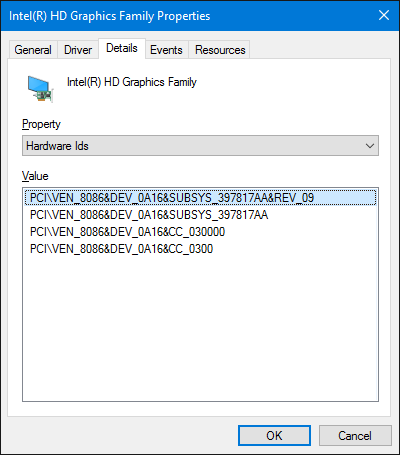
- নোটপ্যাডে একটি ফাঁকা নথি খুলুন এবং সেগুলিতে সেখানে Ctrl + V টিপে পেস্ট করুন এবং ফাইলটি কোথাও সংরক্ষণ করুন।
এখন ডিভাইস ম্যানেজারে ফিরে যান এবং সম্পত্তিগুলি বন্ধ করুন। উইন্ডোজ আপডেট দ্বারা ইনস্টল করা ড্রাইভার আনইনস্টল করুন এবং আপনার নিজের ড্রাইভার ইনস্টল করুন। এটি ডিভাইসে ডান ক্লিক করে এবং 'ড্রাইভার আপডেট করুন ...' চয়ন করে করা যেতে পারে। উইজার্ডটি আপনি সাধারণত আপনার কাঙ্ক্ষিত ড্রাইভারের দিকে ইঙ্গিত করে বা পছন্দসই ড্রাইভারটি ইনস্টল করতে 'হ্যাভ ডিস্ক ...' বোতামটি ব্যবহার করে করতে পারেন। তারপরে উইন্ডোজ পুনরায় আরম্ভ করুন এবং নিশ্চিত করুন যে ড্রাইভারটি ইনস্টল হিসাবে রয়েছে।
- গ্রুপ নীতি ব্যবহার করে সেই ডিভাইসের জন্য ড্রাইভার আপডেট অবরুদ্ধ করুন
কীভাবে আপনার স্পটীফাই অ্যাকাউন্ট মুছবেন
- আপনার কীবোর্ডে Win + R কী একসাথে টিপুন এবং টাইপ করুন:
gpedit.msc
টিপুন.
- গ্রুপ পলিসি সম্পাদক খুলবে। স্থানীয় কম্পিউটার নীতি → কম্পিউটার কনফিগারেশন → প্রশাসনিক টেম্পলেটগুলি → সিস্টেম → ডিভাইস ইনস্টলেশন → ডিভাইস ইনস্টলেশন সীমাবদ্ধতাগুলিতে যান।
- সনাক্ত করুন এবং 'এই যেকোন ডিভাইসের আইডির সাথে মেলে এমন ডিভাইসগুলির ইনস্টলেশন প্রতিরোধ করুন 'এ ডাবল ক্লিক করুন এবং এটিকে সক্ষম করে সেট করুন।
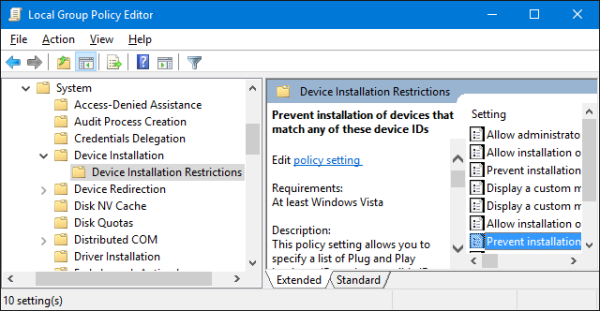
- 'এই ডিভাইস আইডির কোনওটির সাথে মেলে এমন ডিভাইসগুলির ইনস্টলেশন রোধ করুন' ডায়ালগটি চালু করতে শো ... বোতামটি ক্লিক করুন।
- এখন নোটপ্যাডে হার্ডওয়্যার আইডিযুক্ত ফাইলটি আবার খুলুন এবং একবারে একটি আইডি আপনি আগে পেস্ট করেছেন এমন হার্ডওয়্যার আইডি মান নির্বাচন করুন। এই আইডিগুলি মান বাক্সে আটকান। যদি একাধিক হার্ডওয়্যার আইডি থাকে তবে প্রতিটি আইডি একটি নতুন লাইনে পেস্ট করুন।
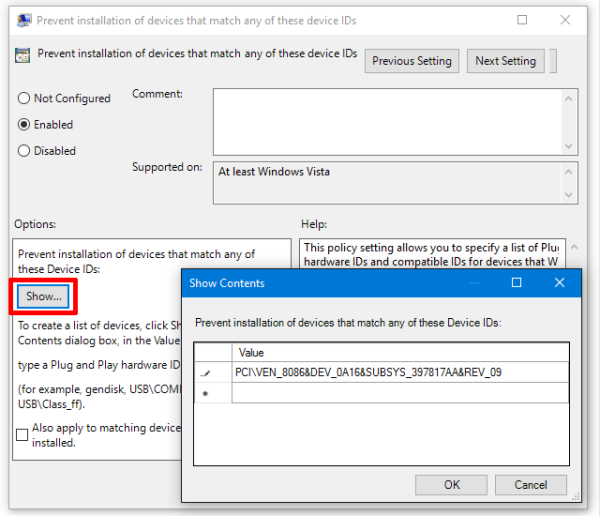 আপনার উইন্ডোজ আপডেট থেকে স্বয়ংক্রিয় ড্রাইভার ইনস্টলেশনটি ব্লক করতে হবে এমন সমস্ত ডিভাইসের হার্ডওয়্যার আইডির জন্য এটি করুন।
আপনার উইন্ডোজ আপডেট থেকে স্বয়ংক্রিয় ড্রাইভার ইনস্টলেশনটি ব্লক করতে হবে এমন সমস্ত ডিভাইসের হার্ডওয়্যার আইডির জন্য এটি করুন। - আপনার কাজ শেষ হয়ে গেলে ওকে ক্লিক করুন।
- আপনার কীবোর্ডে Win + R কী একসাথে টিপুন এবং টাইপ করুন:
- ইন্টারনেটে পুনরায় সংযোগ করুন।
এখন আপনি আপনার ইথারনেট কেবলটি প্লাগ করতে পারেন বা আপনার ওয়াই-ফাই / ডেটা সংযোগটি আনমারেটেড হিসাবে সেট করতে পারেন। এমনকি যদি উইন্ডোজ আপডেট এখন আপনার নিয়ন্ত্রণ ছাড়াই আপডেটগুলি ইনস্টল করে, আপনার হার্ডওয়্যারের জন্য ইনস্টল করা ড্রাইভারগুলি উইন্ডোজ আপডেটে ড্রাইভারদের দ্বারা ওভাররাইট করা উচিত নয়। এটি এখনও তাদের ডাউনলোড করতে পারে তবে এটি ইনস্টল করতে এবং একটি ত্রুটি লগ করতে ব্যর্থ হবে। আপনি যে কোনও ডিভাইস ড্রাইভারদের ব্লক করে দেওয়ার পরে সেগুলি ইনস্টল করতে ব্যর্থ হওয়া সম্পর্কে ত্রুটিগুলি নিরাপদে উপেক্ষা করতে পারেন।
নোট করুন যে এই পদ্ধতিটি স্বয়ংক্রিয় পাশাপাশি ম্যানুয়াল ড্রাইভার ইনস্টলেশনকেও অবরুদ্ধ করে রাখে তাই আপনার যদি চালককে ম্যানুয়ালি আপডেট করতে হয় তবে আপনি অস্থায়ীভাবে উপরে উল্লিখিত গোষ্ঠী নীতিটি অক্ষম করতে পারবেন, ড্রাইভারটিকে অফলাইনে আপডেট করুন এবং তারপরে এটি আবার সক্ষম করুন।

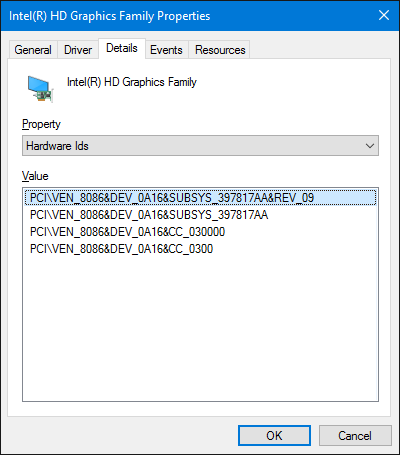
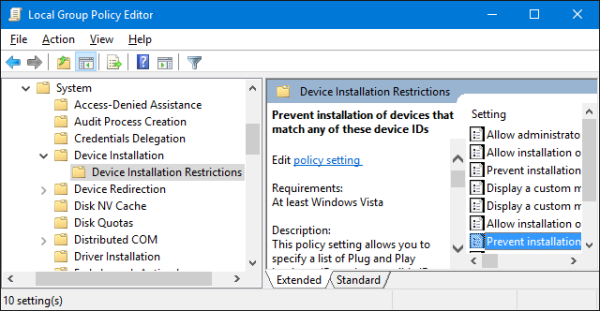
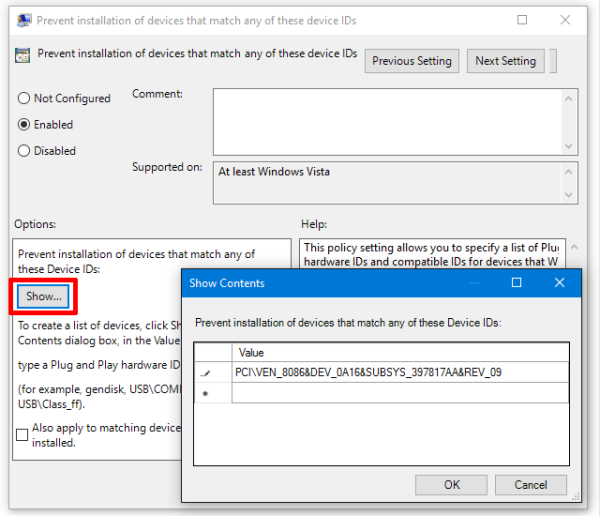 আপনার উইন্ডোজ আপডেট থেকে স্বয়ংক্রিয় ড্রাইভার ইনস্টলেশনটি ব্লক করতে হবে এমন সমস্ত ডিভাইসের হার্ডওয়্যার আইডির জন্য এটি করুন।
আপনার উইন্ডোজ আপডেট থেকে স্বয়ংক্রিয় ড্রাইভার ইনস্টলেশনটি ব্লক করতে হবে এমন সমস্ত ডিভাইসের হার্ডওয়্যার আইডির জন্য এটি করুন।






![কিভাবে একটি রাউটারে একটি VPN ইনস্টল করবেন [সমস্ত প্রধান ব্র্যান্ড]](https://www.macspots.com/img/other/B4/how-to-install-a-vpn-on-a-router-all-major-brands-1.png)
